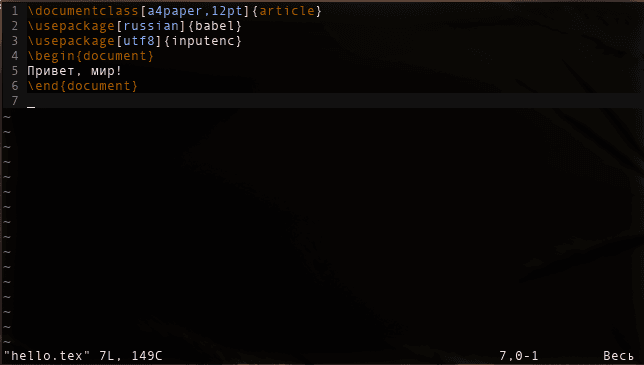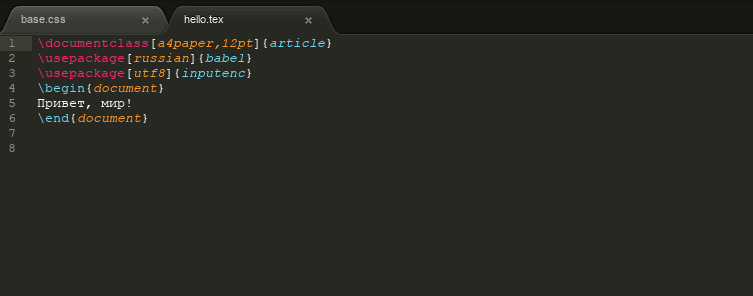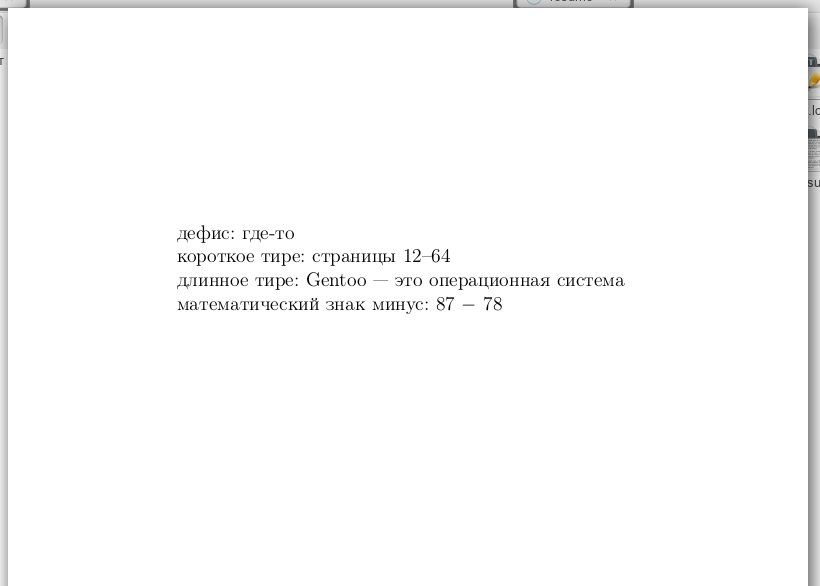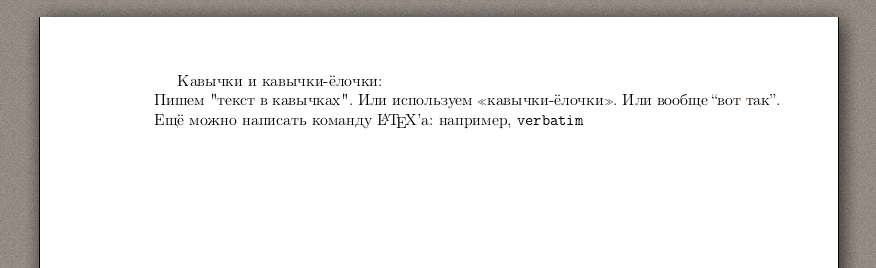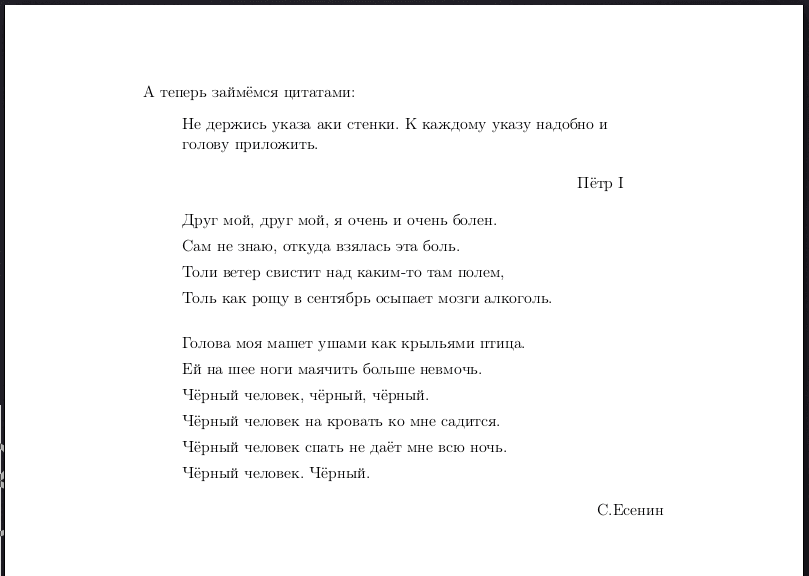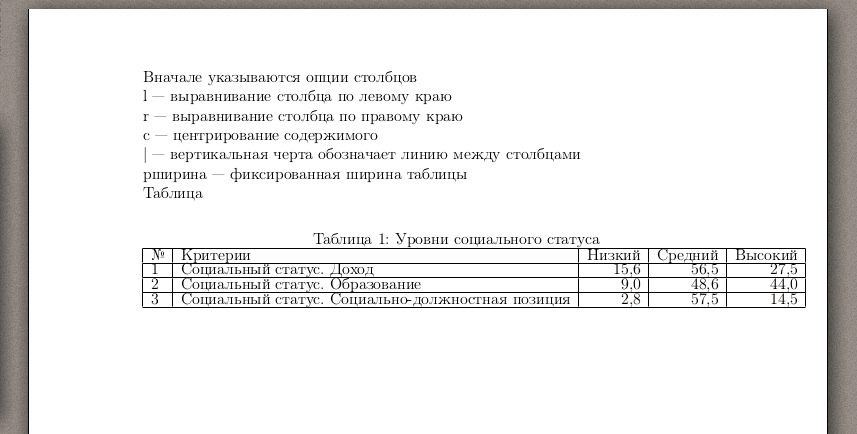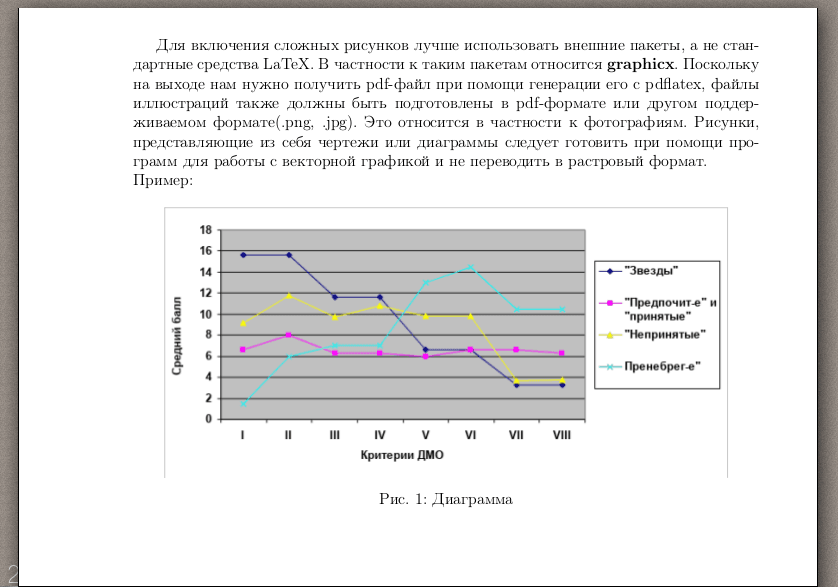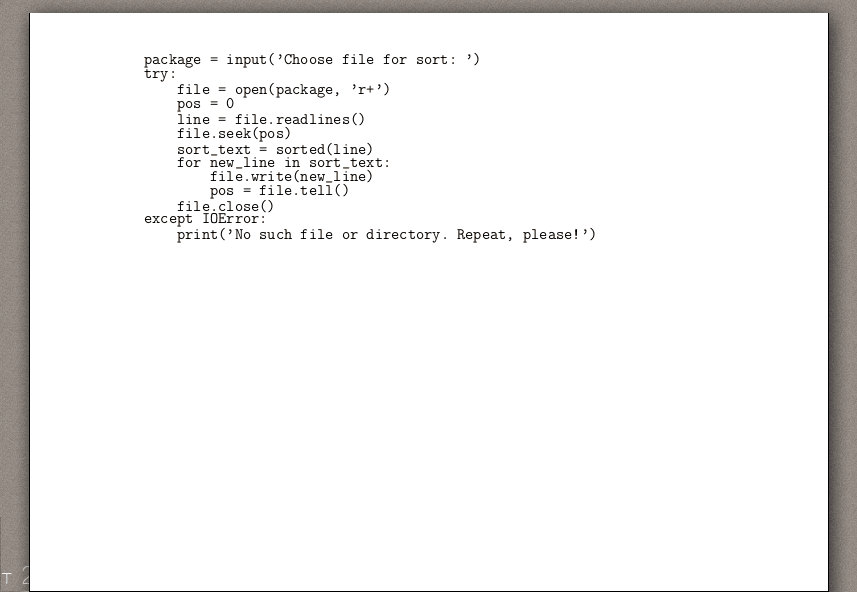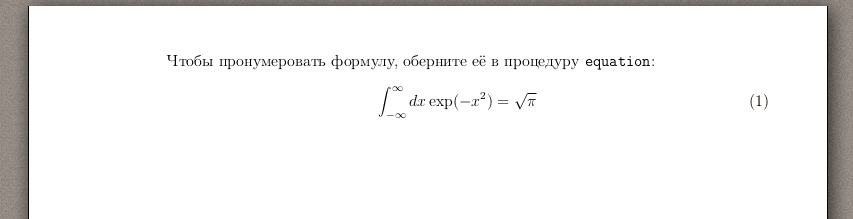tex программа для чего
TeXобзор
Что такое TeX? TeX — это система компьютерной вёрстки, разработанная американским профессором информатики Дональдом Кнутом в целях создания компьютерной типографии. Что такое LaTeX? LaTeX — набор макрорасширений (или макропакет) системы компьютерной вёрстки ΤeΧ, который облегчает набор сложных документов.
Кому и зачем это нужно? Студентам, аспирантам, преподавателям, учёным мужам и всем, кому по долгу службы или по велению души нужно сделать качественную вёрстку текста. Не говоря уже об особях, чьё ремесло — издательское дело. Если вам хоть немного интересна эта тема, но вы не знаете, с чего начать: добро пожаловать на сегодняшний TeXобзор.
Пост разделён на несколько частей: установка texlive и подходящего текстового редактора, пример простой страницы и её вёрстки в pdf-формат, особенности использования TeX.
LaTeX. Первые шаги
Для начала нам понадобится установить пакет texlive — полный дистрибутив TeX с несколькими программами для создания профессиональных документов. В debian-based дистрибутивах он устанавливается легко и в полной комплектации, пользователи gentoo linux могут обратить свой взор на статью в вики и подумать с какими флагами им хотелось бы провести установку, а какие опустить. Под Windows. не знаю, но, думаю, ещё проще: выкачать программу инсталляции и следовать шагам установщика.
После того, как все компоненты будут установлены, следует заняться поиском подходящего редактора для работы с TeX. Как минимум он должен поддерживать синтаксис TeX, как максимум: показывать предпросмотр создаваемого документа. Наиболее используемые программы с кратким описанием каждой указаны там же, по ссылке выше. Выбирайте любой инструмент или попробуйте их все. Далее будут рассмотрены лишь самые простые: vim и sublime text 2.
Готово. Выглядит это так:
Использование редактора Sublime Text 2 ещё проще, поскольку он уже знает, что такое TeX:
Редактор выбран, texlive установлен. Теперь попробуем сверстать первую простейшую страницу.
LaTeX. Особенности использования
Как уже наверняка заметил читатель, изготовление документов в LaTeX совершенно не похоже на привычные и повсеместно используемые MS Office, LibreOffice и иже с ними. Но пока совершенно неясно: чем он лучше? А начать разговор об этом следует издалека.
В 1974 году появилась технология WYSIWYG, работающая по принципу «что видишь, то и получишь». До появления оной при создании документов со сложным форматированием использовались программы, применяющие язык разметки подобно тому, как читатель изволил видеть выше. Первой программой, использующей WYSIWYG считается текстовый редактор Bravo, разработанный в Xerox PARC для компьютеров Alto. Современные WYSIWYG-редакторы являются объектно-ориентированными визуальными средами программирования, в которых имеются шаблоны (классы) объектов, наборы готовых форм-объектов для блочного визуального программирования, включая скрипт-объекты на языках JavaScript, VBScript и прочих. К ним и относятся все нынешние офисные пакеты, так широко используемые пользователями.
Почему они уступают LaTeX? Как справедливо отмечает товарищ Львовский в книге «Набор и вёрстка в системе LaTeX»:
Кроме того, при написании, например, дипломной работы (чем мы, возможно, займёмся в последующем) проще использовать TeX, чем корпеть над форматированием документа в MS Word. Было бы ещё лучше, если бы учёные мужи из некоторых учебных заведений не поддерживали монополию закрытых коммерческих приложений, упирая на подготовку научных работ исключительно в Word’e.
Но давайте таки приступим к обзору возможностей.
Общие положения
Прежде всего стоит уберечь юного пользователя LaTeX’a от верных ошибок в отношении дефисов и тире, дабы он получил именно то, что ожидает на выходе. Разграничим понятия:
Как будут выглядеть эти отличия на бумаге:
Также нас может взволновать вопрос с кавычками. Как их ставить? Также как и раньше, только вместо двойных кавычек нужно ставить две одинарные. Или использовать специальные теги для левой и правой кавычек Нам также могут быть важны русские кавычки-«ёлочки». Для получения таковых следует использовать немного иные символы:
Следующим любопытным вопросом является интернационализация. Как вы напишете, например, немецкую «a умляут»? 😉 В LaTeX это просто. Нужно использовать управляющий символ. Наберите несколько слов:
На выходе получите следующее:
Кстати: чтобы поставить ударение в файле с кодировкой UTF-8, следует заключить нужную букву в фигурные скобки:
Изменение размера шрифта может задаваться для всего документа, а может быть изменено для отдельных слов или строк по ходу набора. Поскольку TeX имеет свои обозначения модификаторов размера шрифта, полагаю логичным указать их здесь.
| Базовый шрифт документа | 10pt | 11pt | 12pt |
| \tiny | 5 | 6 | 6 |
| \scriptsize | 7 | 8 | 8 |
| \footnotesize | 8 | 9 | 10 |
| \small | 9 | 10 | 10.95 |
| \normalsize | 10 | 10.95 | 12 |
| \large | 12 | 12 | 14.4 |
| \Large | 14.4 | 14.4 | 17.28 |
| \LARGE | 17.28 | 17.28 | 20.74 |
| \huge | 20.74 | 20.74 | 24.88 |
| \Huge | 24.88 | 24.88 | 24.88 |
Выравнивание
Для выравнивания документа служат теги:
Во всех этих случаях LaTeX не старается сделать строки одинаковой длины. А вот при написании курсовой или дипломной работы такое требование, как правило, присутствует. Не стоит волноваться по этому поводу: если не указано иное, TeX будет выравнивать текст по ширине.
Списки
Списки в LaTeX можно сделать нумерованными, ненумерованными, простыми и с описанием.
Пишем стихи и цитаты
Конечно, любопытнее было бы сверстать стихи Маяковского 😉
Таблицы
Расположение плавающих объектов может быть различным. Фигура или таблица могут вставляться сразу за основным текстом или на специально выделенной странице, на той же странице вверху или внизу. Чтобы понять как регулировать это расположение, смотрите комментарии в приведённом ниже коде.
Вначале указываются опции столбцов:
l — выравнивание столбца по левому краю
r — выравнивание столбца по правому краю
c — центрирование содержимого
| — вертикальная черта обозначает линию между столбцами
p <ширина>— фиксированная ширина столбца
Таким образом получим следующую таблицу:
Если таблица выходит за края документа, следует задать колонкам точный фиксированный размер.
Так, <|p<3cm>|p<3cm>|r|r|r|> задаст первым двум колонкам фиксированный размер в 3cm.
Изображения
Если изображение получилось слишком широким, можно уменьшить его, с помощью указания `scale`.
Программный код и математические формулы
С вводом программного кода всё достаточно просто: окружение verbatim поможет отобразить даже самый замысловатый программный код именно так, как он должен выглядеть. При этом будет использован моноширный шрифт.
Вводу математических формул посвящены целые главы. В первую очередь для этого и предназначен TeX. Поэтому данный вопрос не будет рассматриваться в обзоре, который и без того получился не самым коротким. Хотя ради иллюстрации всё же нужно продемонстрировать как выглядят формулы в LaTeX’e.
Подготовка документов в системе TeX
Данный раздел находится в разработке. Если вы хотите следить за обновлениями сайта, пошлите мне электронное письмо по адресу
Что такое TeX?
Поэтому стиль работы при подготовке текста в системе TeX отличается от стиля работы при работе с редактором Microsoft Word и ближе к программированию, чем к редактированию текста в обычном смысле. Система TeX разделяет более абстрактное представление текста в исходном файле и его типографское расположение на странице, так что в принципе вся работа может совершаться с абстрактным представлением текста и завершаться компиляцией лишь в самом конце. Тем не менее, если мощность компьютера позволяет, рекомендуется часто компилировать текст, чтобы вовремя замечать и устранять неизбежные при его наборе погрешности и ошибки.
Разделение абстрактного представления текста в исходном файле и его типографского исполнения имеет как достоинства, так и недостатки. Несомненным достоинством является то, что основное внимание автора сосредотачивается на содержании текста, а аспекты его форматирования (выбор шрифта, детали расположения текста и набора формул и т.п.) частично передоверяются тщательно разработанным алгоритмам самой системы, а частично могут быть выбраны автором уже после того, как содержание текста создано. (Сходный подход применяется и в редакторе Microsoft Word при последовательном использовании стилей форматирования документа.) Недостатком же системы TeX является необходимость работать со значительно более абстрактным, лишенным наглядности представлением текста, что осложняет первоначальное освоение системы и на этапе подготовки текста нередко приводит к ошибкам, выявляющимся лишь при компиляции исходного файла. Тем не менее
Установка системы TeX
Наиболее популярной реализацией системы TeX и ее многочисленных расширений для ОС Windows является MiKTeX. На момент написания этой страницы текущая версия MiKTeX имеет номер 2.7. Номер текущей версии можно уточнить на домашней странице MiKTeX.
Установку MiKTeX целесообразно начать с базовой конфигурации, поскольку она с избытком перекрывает потребности типичного пользователя, а при необходимости MiKTeX может автоматически подгружать из Интернета необходимые дополнения (при условии, что компьютер соединен с сетью).
В базовой конфигурации загружаемый из Интернета файл программы-установщика имеет объем 76,6 МБ, а в установленном виде система TeX занимает около 300 МБ.
Процесс установки MiKTeX происходит так.
Откройте страницу www.miktex.org /2.7 /Setup.aspx и щелкните правой кнопкой мыши по ссылке «Download Basic MiKTeX 2.7 Installer» (в нижней части страницы). В открывшемся меню выберите пункт «загрузить» («Save target as. «). Начнется загрузка базовой программы-установщика MiKTeX.
После завершения загрузки запустите программу-установщик и подтвердите все предлагаемые по умолчанию настройки. После завершения работы установщика в меню кнопки Пуск появится подменю MiKTeX 2.7.
Теперь целесообразно проверить, не было ли обновлений данной версии MiKTeX. Для этого сначала запустите из меню кнопки Пуск (подменю MiKTeX 2.7) программу Update и два раза подряд нажмите на кнопку Next, ничего не меняя в предлагаемых опциях. После этого произойдет обновление основной программы MiKTeX.
Установка программы Texmaker
После этого нажмите на кнопку Quick Build в левой части окна настроек и в появившемся меню выберите пункт LaTeX + View DVI. Наконец, нажмите на кнопку Editor и в раскрывающемся меню Editor Font Encoding выберите windows-1251 (или любую другую кодировку, совместимую с кириллицей: UTF-8, UTF-16, DOS866 или KOI8-R). В дальнейшем предполагается, что выбрана именно кодировка windows-1251, которую также обозначают cp1251 = Code Page 1251. Для завершения настройки нажмите на кнопку OK.
Типичный цикл работы с системой TeX
\usepackage[cp1251]
При модификации исходного текста и перекомпиляции командой Quick Build отформатированный документ в окне YAP автоматически обновляется. Стоит отметить, что, к сожалению, в ОС Windows (в отличие от ОС типа UNIX) этой возможностью автоматического обновления не располагает ни одна из программ просмотра файлов формата PDF, поэтому при работе над документами в системе TeX приходится пользоваться графическим форматом DVI и программой YAP.
Установка программы Foxit Reader для просмотра файлов в формате PDF
Строго говоря, программы для просмотра файлов в формате PDF не связаны непосредственно с научными расчетами или подготовкой научных публикаций, но их следует упомянуть из-за важной роли, которую они играют в цикле работы над документами в системе TeX.
Стандартной программой для просмотра файлов в формате PDF является бесплатно распространяемая Adobe Reader (текущая версия 8). Это очень мощная программа, обладающая массой возможностей (в частности, очень удобно, со многими полезными дополнительными возможностями реализована в ней печать файлов), но на относительно маломощных компьютеров она работает довольно медленно, особенно при загрузке или открытии нового документа. Поэтому целесообразно наряду с Adobe Reader пользоваться одной из более «легковесных», но быстрых программ просмотра, например Foxit Reader.
Установка программ Ghostscript и GSView
Программы Ghostscript и GSView необходимы для работы с файлами в формате PostScript (этот формат применяется как для графики, так и для сверстанных и готовых для распечатки документов). При работе с системой TeX в качестве основного формата документов рекомендуется использовать формат PDF, так что устанавливать эти программы не обязательно. Тем не менее при постоянной работе с TeXом время от времени приходится иметь дело с файлами в Postscript (прежде всего иллюстрациями к статьям), для чего и необходимы эти программы.
ghost (пункты GPL Ghostscript и GSView в списке программного обеспечения).
Пройдя по ссылкам на текущие версии, загрузите установочные файлы Ghostscript и Ghostview обычным способом (щелкнув правой кнопкой мыши на соответствующей гиперссылке). Для текущих версий это файлы gs861w32.exe и gsw49win32.exe.
Сначала запустите программу-установщик Ghostscript (gs861w32.exe) и подтвердите настройки по умолчанию.
После этого запустите программу-установщик GSView (gsw49win32.exe) и подтвердите настройки по умолчанию.
Разновидности TeX
Введение
TeX система компьютерной вёрстки, разработанная американским профессором информатики Дональдом Кнутом в целях создания компьютерной типографии. В неё входят средства для секционирования документов, для работы с перекрёстными ссылками. Многие считают TeX лучшим способом для набора сложных математических формул. В частности, из-за этих возможностей, TeX популярен в академических кругах, особенно среди математиков и физиков.[1]
Для тех кто хочет почитать про историю TeX она хорошо написана на википедии. После выпуска TeX, стали появляться различные системы, которые упрощали(ют) использование Tex, или преследуют определенные цели (например использования языка программирования в документе). На текущий момент добавление функционала TeX’а заморожен, по этой причине системы которые основаны на вёрстке не увеличивают функционал его, а используют его с помощью своих методов и возможностей. Теперь можно перейти ко следующей части статьи.
LaTeX
LaTeX — наиболее популярный набор макрорасширений (или макропакет) системы компьютерной вёрстки TeX, который облегчает набор сложных документов.[2]
Останавливаться на этом пункте я не вижу смысла, поскольку он достаточно хорошо освещён в других источниках.
XeTeX
Первый выпуск XeTeX состоялся в 2004 году, последняя версия появилась в сентябре 2010 года. Он использует Unicode. Позволяет использовать различные шрифты в системе, без настройки шрифтов TeX. Отдельной интересной особенностью является возможность использовать русскоязычные команды и макроопределения.[3]
Приведём пример использования XeTeX, который собирается с использованием
xelatex:
\documentclass
<
Параметр 1: #1
LuaTeX
BibTex
ff>».[7] Когда искал решение для статьи нашёл мнение по данному решению: Так замена « ff>» убивает конвертацию из полного имени автора в bib файле в его инициалы в результирующем файле.[8] К сожалению мне не удалось найти много информации на русском по ConTeXt, а писать, что это система вёрстки я не вижу смысла. Поэтому если кому-нибудь захочется больше о нём узнать, то можете обратиться к литературе с номерами 9,10,11. Омега является расширением для TeX, которая использует юникод, которая была написана John Plaice и Yannis Haralambous, после заморозки TeX в 1991 году. Она включает новый 16 битный юникод, а так же несколько шрифтов, которые широко охватывают алфавиты. В 2004 году на конференции TeX Users Group один из двух разработчиков John Plaice решил отойти (split off) к новому проекту, который ещё не опубликован, Haralambous продолжал работать над Омегой. LaTeX для Omega — lambda. UPDATE 1: Исправлен код xelatex LaTEX (произносится как «лэйтех» или «латех») представляет собой инструмент для создания профессиональных документов. В его основе лежит парадигма редактирования WYSIWYM (что вижу, то и подразумеваю), то есть от пользователя требуется сосредоточиться только на содержимом документа, оставив его форматирование программе. Вместо ручного распределения текста по странице, как это делается в Microsoft Word или LibreOffice Writer, можно просто его вводить, позволив LaTeX заняться остальным. Этот инструмент используется повсеместно для создания научных документов, написания книг, а также многих других форм публикаций. Он позволяет не только создавать красиво оформленные документы, но также дает пользователям возможность очень быстро реализовывать такие сложные элементы печатного набора, как математические выражения, таблицы, ссылки и библиографии, получая согласованную разметку по всем разделам. Благодаря доступности большого числа открытых библиотек (об этом чуть позже) возможности LaTEX становятся практически безграничны. Эти библиотеки расширяют возможности пользователей еще больше, позволяя добавлять сноски, рисовать схемы и пр. Одна из наиболее веских причин, по которой многие используют LaTeX, заключается в отделении содержания документа от его стиля. Это означает, что после написания содержимого, можно с легкостью изменять его внешний вид. Аналогичным образом, можно создать один стиль документа и использовать его для стандартизации внешнего вида других. Это позволяет научным журналам создавать шаблоны для предлагаемых на рассмотрение материалов. Такие шаблоны имеют заданную разметку, в результате чего добавить остается лишь содержание. На деле существуют сотни подобных шаблонов, начиная с различных резюме и заканчивая презентациями слайдов. Здесь мы видим, что LaTeX уже позаботился о первом элементе форматирования, сделав отступ в начальной строке абзаца. Теперь более подробно рассмотрим, за что отвечает каждая часть кода. После этого мы пишем содержание документа, заключенное в теги \begin Чтобы увидеть результат этих изменений в PDF, документ нужно скомпилировать. В Overleaf для этого нужно просто нажать Recompile. (Также можете настроить проект на автоматическую перекомпиляцию в процессе редактирования файлов, нажав на небольшую стрелку рядом с кнопкой Recompile и установив Auto Compile как On). При использовании специального редактора LaTeX вроде TeXmaker или TeXworks нужно просто нажать кнопку Recompile. Если не знаете, где она находится, обратитесь к документации. Теперь, когда вы разобрались, как добавлять в документ содержимое, следующим шагом будет его именование. Для этого необходимо вкратце разобрать преамбулу. А вот подробное разъяснение каждой строки: Эта команда задает кодировку документа. Ее можно опустить либо изменить на другой вариант, но рекомендуется использовать именно utf-8. Если вам не требуется конкретно другая кодировка, либо вы просто не уверены, то добавьте эту строку во вступление. Для добавления в документ заголовка, автора и даты необходимо внести во вступление три строки (только не в основное тело документа): Здесь размещается имя автора. При желании можно также добавить в фигурные скобки следующую команду: После добавления перечисленных строк преамбула должна выглядеть так: Как и в случае с любым кодом, зачастую будет нелишним добавлять комментарии. Комментарии – это включаемые в документ текстовые элементы, которые в итоге не отображаются и никак не него не влияют. Они помогают организовывать работу, делать пометки или закомментировать (отключать) строки/разделы при отладке. Чтобы создать комментарий в LaTeX, просто наберите символ % в начале строки, как показано ниже: А вот еще одна очень простая команда: \emph <. >. Выполняемые ей для аргумента действия определяются контекстом – внутри обычного текста его выделенная часть переводится в курсив, а при использовании команды в курсивном тексте происходит обратное. В Overleaf для добавления изображений их сначала нужно будет загрузить. Команда \graphicspath < Примечание: расширение файла включить можно, но лучше его опустить. В этом случае LaTeX будет искать все поддерживаемые форматы. Также при загрузке файлов обычно рекомендуется указывать расширение в нижнем регистре. С помощью окружения figure изображения можно подписывать, размечать, а также делать на них ссылки: В примере выше показаны три важные команды: Примечание: если вы используете подписи и ссылки на собственном компьютере, то вам потребуется скомпилировать документ дважды, чтобы они сработали. Overleaf делает это автоматически. Списки в LaTeX создаются очень просто. Делается это с помощью различных окружений списков. Окружения – это разделы, которые требуется представить отличным от остальной части документа образом. Начинаются они с \begin <. >, а завершаются на \end <. >. Существует два основных типа списков: упорядоченные и неупорядоченные. Каждый из них реализуется в собственном окружении. По умолчанию отдельные записи обозначаются черной точкой, или буллетом. Текст в записях может иметь неограниченную длину. Для упорядоченных списков используется тот же синтаксис, но в другом окружении. В данном случае этим окружением выступает enumerate : Одно из главных удобств LaTeX состоит в простоте использования математических выражений. Этот инструмент предоставляет два режима их написания: режим inline (встраивание) и режим display (отображение). Первый используется для написания формул, являющихся частью текста. Второй позволяет создавать выражения, не входящие в состав текста или абзаца, а размещаемые на отдельных строках. Вот пример режима встраивания: Режим отображения предлагает два варианта: без нумерации и с нумерацией. Важно: окружение equation* предоставляется в виде стороннего пакета. Подробнее об этом рекомендую почитать статью по amsmath. Для использования многих команд при работе с математикой необходим пакет amsmath, поэтому не забудьте его добавить. Ниже показан пример некоторых его базовых команд: Возможности использования математики в LaTeX безграничны, и перечислить их все здесь просто нереально. Так что рекомендую дополнительно почитать соответствующие материалы по теме: Теперь разберем написание аннотаций, а также форматирование документов LaTeX в разных главах, разделах и абзацах. Когда при написании документа вам требуется начать новый абзац, нужно дважды нажать «Ввод», вставив таким образом двойную пустую строку. Имейте ввиду, что отступ абзацев LaTeX делает автоматически. Чтобы создать новую строку без создания очередного абзаца нужно вставить точку разрыва строки, для чего используется \\ (двойной обратный слэш, как в примере) или команда \newline. Дополнительную информацию по теме можно найти в статье Paragraphs and new lines. Команды для организации документа варьируются в зависимости от его типа. Простейшей формой организации выступает деление на разделы, доступное во всех форматах. Более подробный разбор структуры документа описан в статье Sections and Chapters. Вот простейший пример создания таблицы: Окружение tabular достаточно гибкое и позволяет размещать разделяющие строки между каждым столбцом. Примечание: если вы используете подписи и ссылки на своем компьютере, то для работоспособности ссылок нужно будет скомпилировать документ дважды. Overleaf делает это автоматически. Процесс создания содержания очень прост и реализуется командой \tableofcontents : Завершенный документ в формате PDF можно скачать через расположенное слева меню, кликнув PDF. Есть и более быстрый способ через нажатие кнопки Download PDF в окне просмотра PDF, как показано ниже:ConTeXt
Omega
Хотя проект Омега был перспективным его разработка шла медленно, а функциональность в значительной мере не стабильной. Отдельный проект был начать с целью стабилизировать код и использовать с e-Tex, название которого Aleph, во главе с Giuseppe Bilotta. Latex версия Aleph называется Lamed.
Aleph больше не развивается, но большинство его функциональности была интегрирована в LuaTeX, новый проект который финансируется Университета Штата Колорадо (через ориентированный TeX Project by Idris Samawi Hamid) и NTG.Разработка LuaTeX началась в 2006 году, первая бета версия летом 2007. Это приемник Aleph и Pdftex, используя Lua как интегрированный лёгкий язык программирования. LuaTex разработан Taco Hoekwater.
Это довольно вольный перевод статьи с английской википедии.Список литературы
UPDATE 2: Исправлен перевод на предложенный в комментарияхОсваиваем LaTeX за 30 минут
Что такое LaTeX?
Зачем нужен LaTeX?
Пишем первый документ
Преамбула документа
Добавление заголовка, автора и даты
Добавление комментариев
Жирный, курсив и подчеркивание
Добавление изображений
Подписи, метки и ссылки
Создание списков
Неупорядоченные списки
Упорядоченные списки
Добавление математических выражений
Базовое форматирование
Аннотации
Абзацы и перевод строки
При этом не следует использовать несколько \\ или \newline для «имитации» абзацев с увеличенными интервалами между ними, так как это приведет к конфликту с внутренними алгоритмами LaTeX. Для подобного эффекта рекомендуется использовать двойные пустые строки, после чего добавлять во вступление \usepackage Главы и разделы
Создание таблиц
Простые таблицы
Добавление границ
Подписи, метки и ссылки
Добавление содержания
Скачивание готового документа